Facebookストーリーの作成方法

Facebookストーリーは作成するのがとても楽しいです。Androidデバイスとコンピュータでストーリーを作成する方法を紹介します。
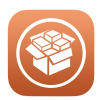
好みに応じてスマートフォンをパーソナライズすることほど良いことはありません。それでも、アプリアイコンの変更に関しては、少し注意が必要です。アイコンを変更したい理由はいくつかあるかもしれません。同じ古いアイコンを見るのにうんざりしているかもしれませんし、プライベートデータを含む特定のアプリを非表示にしたいかもしれません。
理由が何であれ、アプリアイコンチェンジャー、ランチャーのインストール、電話のジェイルブレイクなど、さまざまな方法でアプリアイコンを変更することは可能です。以下でこれらの方法について説明します。良い点は、変更を実行するために電話をルート化する必要がないことです。

アンドロイド
方法1:ランチャーをインストールする
Google Playストアからダウンロードできる多くのランチャーの中で、Nova Launcherは、Android携帯のアイコンをカスタマイズするために選択できる強力なツールの1つです。

インストールするランチャーでは、に記載されているさまざまな手順を実行するように求められます。Nova Launcherの場合、自分の電話ギャラリー(アイコン用)から画像を選択したり、さまざまな壁紙を設定したり、フォルダーを作成したり、ホーム画面のスタイルを設定したりするなど、複数の変更を加えることができます。
これだけでなく、ダークモードを設定して、スマートジェスチャを非常に簡単に有効にすることができます。
もっとAndroidランチャーをチェックして、その特徴を学び、自分にぴったりなものを選んでみませんか?
方法2:アプリを使用する
誰もが自分の携帯電話でランチャーを快適に使用できるわけではありません。サードパーティのアプリでも同じことができます。さて、あなたはアイコンチェンジャー無料、素晴らしいアイコンまたはアイコンチェンジャーのような多くのアプリを探索するオプションがあります。
これらのユーザーフレンドリーなアプリには、アプリアイコンの変更以外にも複数の機能が含まれており、Androidでの実験用のオープンソーススペースを提供します。基本的に、これらのアプリのいずれかをインストールした後、それを開き、置き換えるアプリアイコンをタップするだけで、残りは簡単な組み込みの説明で行われます。
一部のアプリでは、アイコンと一緒にアプリ名を変更することもできます。これで、特定のアプリを友達や子供から簡単に隠して、心配することなく携帯電話で安全に保つことができます。
関連項目:-
iMessageからアプリアイコンを非表示にする方法iOS11には、アプリアイコンが不要になった場合に、アプリアイコンを削除するオプションがあります...
iPhone
方法1:脱獄
ジェイルブレイクされたiPhoneでCydiaを使用すると、アプリのアイコンを非常にすばやく変更できます。CydiaはジェイルブレイクされたiPhoneにのみダウンロードされ、外観を微調整するための最良の方法の1つと見なされていることを忘れないでください。
これだけでなく、ストックアプリの変更バージョンをダウンロードし、標準のiOS機能に機能を追加して、ゲームとアプリの変更された選択肢を提供します。
方法2:サードパーティのアプリを使用する
この方法では独自のアイコンをアップロードできない場合がありますが、すでに利用可能な選択肢でアイコンを変更することは可能です。Anybuffer、 Bear、Burnerなど、iPhoneのテーマやアプリアイコンを変換するためによく点在しているアプリがいくつかあります。
これらのアプリの多くはプレミアムユーザーのみに有料またはロックされていますが、無料のアイコン変更アプリの中には、すべてのユーザーが作業できるようにするものがあります。
結論
ほとんどの場合、コンテンツを他の人から遠ざけるためにアプリのアイコンが変更されています。同じケースで写真を非表示にする場合は、ギャラリーアイコンを変更するという頭痛の種を確実にスキップできます。AndroidまたはiPhoneにKeepPhotos Secretというシンプルなアプリを保存することで、簡単な方法をお勧めします。
これにより、あなたのプライベートな写真をあなたの周りの誰からもパスワードの後ろに隠すことができます。それらを内部で整理すると、誰もそこに何があるのかさえわかりません!
AndroidまたはiPhoneでアプリのアイコンを変更することが唯一の解決策である場合、またはそれを楽しみのために変更する場合は、アプリのアイコンチェンジャーや他の方法について説明しました。
私たちはあなたの解決策が上陸したと信じていますが、それでもあなたが他の方法を知っているかどうかを下のコメントセクションに書いて私たちに知らせてください。最新情報については、YouTubeとFacebookでフォローすることを忘れないでください!
Facebookストーリーは作成するのがとても楽しいです。Androidデバイスとコンピュータでストーリーを作成する方法を紹介します。
このチュートリアルでは、Google Chrome と Mozilla Firefox での自動再生される迷惑な動画を無効にする方法を学びます。
Samsung Galaxy Tab S8が黒い画面で固まってしまい、電源が入らない問題を解決します。
Fireタブレットでメールアカウントを追加または削除しようとしているですか?この包括的ガイドでは、プロセスをステップバイステップで説明し、お気に入りのデバイスでメールアカウントを迅速かつ簡単に管理する方法をお教えします。見逃せない必見のチュートリアルです!
Androidデバイスでのアプリの自動起動を永久に防ぐための二つの解決策を示すチュートリアルです。
このチュートリアルでは、Google メッセージングアプリを使用して Android デバイスからテキストメッセージを転送する方法を説明します。
Android OSでスペルチェック機能を有効または無効にする方法。
Samsungが新しい旗艦タブレットのラインナップを発表したとき、注目すべき点がたくさんありました。 Galaxy Tab S9とS9+は、Tab S8シリーズに期待されるアップグレードをもたらすだけでなく、SamsungはGalaxy Tab S9 Ultraも導入しました。
Amazon Kindle Fireタブレットで電子書籍を読むのが好きですか? Kindle Fireで本にメモを追加し、テキストをハイライトする方法を学びましょう。
Samsung Galaxy Tab S9タブレットでデベロッパーオプションとUSBデバッグを有効にする方法について説明するチュートリアルです。






